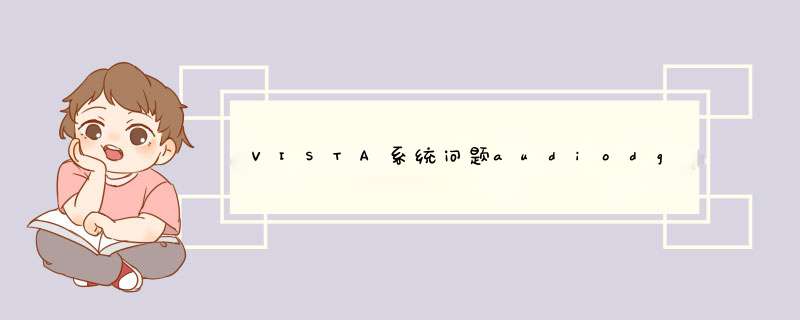
360安全卫士应用程序实时保护模块
(2)audiodgexe
Wingdows音频图像隔离。
(3)bdagentexe
BitDefenderProfessional杀毒软件相关程序。BitDefenderProfessional是罗马尼亚的一款杀毒软件,它将为您的计算机提供最大的保护,它具有功能强大的反病毒引擎以及互联网过滤技术。
(4)bdmconexe
是SoftWin公司出品的BitDefender反病毒产品的一部分。
(5)bdssexe
是BitDefender反病毒软件的一部分。
(6)csrssexe(2个)
是微软客户端/服务端运行时子系统。该进程管理windows图形相关任务。这个程序对你系统的正常运行是非常重要的。
注意:csrssexe也有可能是w32netskyab@mm、w32webus木马、win32ladexa等病毒创建的。该病毒通过email邮件进行传播,当你打开附件时,即被感染。该蠕虫会在受害者机器上建立smtp服务,用以自身传播。该病毒允许攻击者访问你的计算机,窃取木马和个人数据。请注意此进程所在的文件夹,正常的进程应该是在windows的system32下面
(7)dwmexe
这是aero界面的一个进程。
(8)explorerexe
是windows程序管理器或者windows资源管理器,它用于管理windows图形壳,包括开始菜单、任务栏、桌面和文件管理。删除该程序会导致windows图形界面无法适用。
注意:explorerexe也有可能是w32codered和w32mydoomb@mm病毒。该病毒通过email邮件传播,当你打开附件时,就会被感染。该蠕虫会在受害者机器上建立smtp服务,用于更大范围的传播。该蠕虫允许攻击者访问你的计算机,窃取密码和个人数据。请注意此进程所在的文件夹,正常的进程应该是在windows下面。
(9)googletoolbarnotifierexe
是 Google 工具栏的伴随产品。要启用工具栏的搜索设置通知程序功能,需要此可执行程序。
(10)ieuserexe
IE7进程。
(11)iexploreexe
是microsoft internet explorer的主程序。这个微软windows应用程序让你在网上冲浪,和访问本地interanet网络。这不是纯粹的系统程序,但是如果终止它,可能会导致不可知的问题。iexploreexe同时也是avant网络浏览器的一部分,这是一个免费的基于internet explorer的浏览器。
注意:iexploreexe也有可能是木马killavb病毒,该病毒会终止你的反病毒软件,和一些windows系统工具。正常的进程应该是在\programfiles\internetexplorer和system32\dllcache下面
(12)livesrvexe
BitDefenderProfessional杀毒软件在线升级程序。BitDefenderProfessional是罗马尼亚的一款杀毒软件,它将为您的计算机提供最大的保护,它具有功能强大的反病毒引擎以及互联网过滤技术。
(13)lsassexe
是一个关于微软安全机制的系统进程,主要处理一些特殊的安全机制和登录策略。
(14)lsmexe
一个用来管理计算机的终端服务器连接的新进程(即“本地会话管理器”)。
(15)notepadexe
是windows自带的记事本程序。是windows默认用来打开和编辑文本文件的程序。
(16)realschedexe
是Real Networks产品定时升级检测程序
(17)searchindexerexe
为文件、电子邮件以及其他内容(通过可扩展性 API)提供内容索引和属性缓存。该服务响应文件和电子邮件通知,从而对已修改的内容编制索引。如果该服务已停止或被禁用,资源管理器将无法显示项目的虚拟文件夹视图,在资源管理器中搜索将回退为速度较慢的逐项搜索。
(18)servicesexe
是微软windows *** 作系统的一部分。用于管理启动和停止服务。该进程也会处理在计算机启动和关机时运行的服务。这个程序对你系统的正常运行是非常重要的。
注意:services也可能是w32randexr(储存在%systemroot%\system32\目录)和soberp (储存在%systemroot%\connection wizard\status\目录)木马。该木马允许攻击者访问你的计算机,窃取密码和个人数据。该进程的安全等级是建议立即删除
(19)sidebarexe
vista边栏
(20)slsvcexe
Microsoft软件授权服务。
(21)smssexe
是微软windows *** 作系统的一部分。该进程调用对话管理子系统和负责 *** 作你系统的对话。这个程序对你系统的正常运行是非常重要的。
注意:smssexe也可能是win32ladexa木马。该木马允许攻击者访问你的计算机,窃取密码和个人数据。请注意此进程所在的文件夹,正常的进程应该是在windows的system32下面
(22)spoolsvexe
用于将windows打印机任务发送给本地打印机。
注意:spoolsvexe也有可能是backdoorciadoorb木马。该木马允许攻击者访问你的计算机,窃取密码和个人数据。请注意此进程所在的文件夹,正常的进程应该是在windows的system32下面。如果出现在spoolsv目录下,则可能一些ie插件的文件,建议使用反间谍进行扫描。
(23)svchostexe(8个)
是一个属于微软windows *** 作系统的系统程序,用于执行dll文件。这个程序对你系统的正常运行是非常重要的。
注意:svchostexe也有可能是w32welchiaworm病毒,它利用windowslsass漏洞,制造缓冲区溢出,导致你计算机关机。请注意此
进程的名字,还有一个病毒是svch0stexe,名字中间的是数字0,而不是英文字母o。请注意此进程所在的文件夹,正常的进程应该
(24)system
是windows页面内存管理进程,拥有0级优先。
(25)system Idle process
它更多用于是显示剩余的cpu资源情况。无法删除该进程。
(26)taskengexe(2个)
任务计划引擎。
(27)taskmgrexe
用于windows任务管理器。它显示你系统中正在运行的进程。该程序使用ctrl+alt+del打开,这不是纯粹的系统程序,但是如果终止它,可能会导致不可知的问题。
(28)vsservexe
是Bull Guard网络安全套装和BitDefender反病毒软件相关程序。
(29)wininitexe
Windows启动应用程序。
(30)winlogonexe
是windows域登陆管理器。它用于处理你登陆和退出系统过程。该进程在你系统的作用是非常重要的。
注意:winlogonexe也可能是w32netskyd@mm蠕虫病毒。该病毒通过email邮件传播,当你打开病毒发送的附件时,即会被感染。该病毒会创建smtp引擎在受害者的计算机上,群发邮件进行传播。该病毒允许攻击者访问你的计算机,窃取密码和个人数据。请注意此进程所在的文件夹,正常的进程应该是在windows的system32下面
(31)wuaucltexe
是Windows自动升级管理程序。该进程会不断在线检测更新。删除该进程将使你无法得到最新更新信息。
(32)xcommsvrexe
是BitDefender反病毒产品相关程序关了之后就没有玻璃透明效果了,除了系统界面难看点,没其他影响。
再开启dwm:
方法一:win+r,输入dwmexe,回车。
方法二:打开任务管理器,文件-新建任务,输入dwmexe,回车。进程名称: dwmexe 英文描述: N/A 进程分析: Vista Aero Glass相关程序,让Vista系统拥有玻璃化3D的界面风格。 同样,在windows7中,也存在这个进程,使得windows7也有玻璃化的3D界面风格。 在windows7中的位置:c\windows\system32\dwmexe 进程ID:2796。 最小工作集 51200,最大工作集 2097088。 进程大小:905KB。 这是aero界面的一个进程。 总是好奇task manager 里面的内存大户dwmexe是干什么的,windows xp里面没有这个进程。 猜测是aero界面的东西,结果切换到windows标准视图看了一下,dwmexe进程没有消失,但是 从原来的46M改为7M内存占用,空闲内存还是没有超过700M,(系统配置一共1 G) 在 aero界面下关闭glass效果对内存没有影响。任何界面下关闭特效和阴影对内存也没有影响 这是桌面管理窗口,内存占有率很大,所以VISTA系统1G内存可以勉强运行。 这个进程是可以被关掉的,只不过要关三次,在任务管理器中结束进程,第一次结束后进程还在,但再一次结束后就没了,进程关掉后就没有3D效果了,窗口最大化最小化时也没有动画渐隐效果了。额 应该是windows7吧 比vista 兼容性更好 比xp *** 作界面更漂亮 Windows 7 的设计主要围绕五个重点- 针对笔记本电脑的特有设计;基于应用服务的设计;用户的个性化;视听娱乐的优化;用户易用性的新引擎。 windows 7 启动时的画面
更易用
Windows 7做了许多方便用户的设计,如快速最大化,窗口半屏显示,跳跃列表,系统故障快速修复等,这些新功能令Windows 7成为最易用的Windows。
更快速
Windows 7大幅缩减了Windows 的启动速度,据实测,在2008年的中低端配置下运行,系统加载时间一般不超过20秒,这比Windows Vista的40余秒相比,是一个很大的进步。
更简单
Windows 7将会让搜索和使用信息更加简单,包括本地、网络和互联网搜索功能,直观的用户体验将更加高级,还会整合自动化应用程序提交和交叉程序数据透明性。
更安全
Windows 7桌面和开始菜单Windows 7包括了改进了的安全和功能合法性,还会把数据保护和管理扩展到外围设备。Windows 7改进了基于角色的计算方案和用户账户管理,在数据保护和坚固协作的固有冲突之间搭建沟通桥梁,同时也会开启企业级的数据保护和权限许可。
更低的成本
Windows7可以帮助企业优化它们的桌面基础设施,具有无缝 *** 作系统、应用程序和数据移植功能,并简化PC供应和升级,进一步朝完整的应用程序更新和补丁方面努力。
更好的连接
Windows7进一步增强了移动工作能力,无论何时、何地、任何设备都能访问数据和应用程序,开启坚固的特别协作体验,无线连接、管理和安全功能会进一步扩展。令性能和当前功能以及新兴移动硬件得到优化,拓展了多设备同步、管理和数据保护功能。最后,Windows7会带来灵活计算基础设施,包括胖、瘦、网络中心模型。
Windows 7是 Vista 的“小更新大变革”
微软已经宣称 Windows 7 将使用与 Vista 相同的驱动模型,即基本不会出现类似 XP 至 Vista 的兼容问题。
能在系统中运行免费合法XP系统
微软新一代的虚拟技术——Windows virtual PC,程序中自带一份Windows XP的合法授权,只要处理器支持硬件虚拟化,就可以在虚拟机中自由运行只适合于XP的应用程序,并且即使虚拟系统崩溃,处理起来也很方便。
更人性化的UAC(用户账户控制)
Vista的UAC可谓令Vista用户饱受煎熬,但在Windows 7中,UAC控制级增到了四个,通过这样来控制UAC的严格程度,令UAC安全又不繁琐。
更好的WinFS
winFS 是一种新的文件系统格式。为迎接这场完美技术风暴的到来,Microsoft 在构建下一代 Windows 文件系统(代号为 WinFS)方面投入了大量的精力。WinFS 产品小组在革新 Windows 文件系统的过程中遵循以下三个核心原则:使用户能够“查找”、“关联”和“ *** 作”他们的信息。
能用手亲自摸上一把的Windows
Windows 7 原生包括了触摸功能 ,但这取决于硬件生产商是否推出触摸产品。系统支持10点触控,这说明Windows 不再是只能通过键盘和鼠标才能接触的 *** 作系统了。
只预装基本应用软件,其他的网上找
Windows 7只预装基本的软件——例如Windows Madia Player、写字板、记事本、照片查看器等。而其它的例如Movie Maker、照片库等程序,微软为缩短开发周期,不再包括于内。用户可以上Windows Live的官方网站,自由选择Windows Live的免费软件。
迄今为止最华丽但最节能的Windows
多功能任务栏Windows 7 的Aero效果更华丽,有碰撞效果,水滴效果。这些都比Vista增色不少。
但是,Windows 7的资源消耗却是最低的。不仅执行效率快人一筹,笔记本的电池续航能力也大幅增加。微软总裁称,Windows 7成为最绿色,最节能的系统。
说起WindowsVista,很多普通用户的第一反应大概就是新式的半透明窗口AeroGlass。虽然人们对这种用户界面褒贬不一,但其能利用GPU进行加速的特性确实是一个进步,也继续采用了这种形式的界面,并且全面予以改进,包括支持DX101。
Windows7及其桌面窗口管理器(DWMexe)能充分利用GPU的资源进行加速,而且支持Direct3D 101 API。这样做的好处主要有:
1、从低端的整合显卡到高端的旗舰显卡都能得到很好地支持,而且有同样出色的性能。
2、流处理器将用来渲染窗口模糊效果,即俗称的毛玻璃。
3、每个窗口所占内存(相比Vista)能降低50%左右。
4、支持更多、更丰富的缩略图动画效果,包括“Color Hot-Track”——鼠标滑过任务栏上不同应用程序的图标的时候,高亮显示不同图标的背景颜色也会不同。并且执行复制程序的状态指示也会显示在任务栏上,鼠标滑过同一应用程序图标时,该图标的高亮背景颜色也会随着鼠标的移动而渐变。
下驱动不用愁,Update一下就OK
Vista第一次安装时仍需安装显卡和声卡驱动,这显然是很麻烦的事情,对于老爷机来说更是如此。但Windows 7却不用考虑这个问题,用Windows Update在互联网上搜索,就可以找到适合自己的驱动。
windows 7的数字音频方面有什么变化呢?
支持非微软的音频格式
经过多番辗转,微软这回妥协了,Windows 7原生支持了AAC格式播放,这个在iTune上很流行的音频格式,微软也想咬一口了。之前Windows Media Player都只能播放微软自己的音频格式,看来时代变了。
网络音乐
微软在Windows7中改进了家庭网络的易用性,当然网络音频也不例外。你可以在一切联网设备上播放Windows 7PC上的流媒体,只要该设备支持15版DLNA标准。Windows Media Player还可以将你的媒体转换成设备所支持的格式。
蓝牙音频
Windows7包含蓝牙音频驱动,意味着它将原生支持蓝牙耳机或者扬声器,而无需过多的设置和安装。(缺乏蓝牙支持的vista引来了用户的不少抱怨)
智能型路由
音频能自由选择设备,比如,播放音乐时将由扬声器发声,打网络电话时将智能选择你的耳机。
库
这是Windows 7的新功能,可以对你PC甚至是所有你联网的PC的同类型文件进行分类,将他们分别归在不同文件夹下。所以你PC里的音乐将全部归到Music Library下,这样就能更好管理音乐。
这想法显然是好的,对于软件工程师而言,这使得建立数据库等工作变得简单,但对于普通用户而言,要理解如此抽象的概念显然不是那么容易的。
这些虚拟文件夹在Windows 7中成为“库”,这会是“简洁VS易用'讨论中的重头戏。这些库将会形成一个系统,而用户几乎无法从其他地方了解到这个系统的任何信息。很简洁,是吧。但这个系统本身确实非常复杂的因为太过于抽象了。同时,用户还需要准备适合该系统的备份工具,不然,一个不小心,某些重要文件就这么丢了。
Music Wall
这个是从Zune的软件里面引入到Media Center的,当你在Media Center中播放一张专辑时,后台会自动下载你所有专辑的封面。
托盘通知区域
托盘通知区域一直为Windows用户所诟病,这些年来微软也一直在尝试解决这个问题,从隐藏不活动的图标到Vista中让用户选择。但在Windows 7中,微软又重新采用了之前的隐藏策略。因此,在Windows 7中,所有系统图标在默认状态下都是隐藏的,用户必须手动开启,图标才会显示出来。
很细心,是么?但我要说的是这样一来,通知区域看起来简洁多了,但是却牺牲了用户的易用性。在Vista中,至少我们知道这些程序在运行,我们也可以通过Windows Defender中的系统资源管理器或者Windows Live Onecare来关闭这些程序,不管怎么样,总会有办法。但在Windows 7中,默认状态下没有任何图标显示,我们根本不知道这些程序到底在不在运行。而更搞笑的是,在Windows 7中,微软移除了Windows Defender中的系统资源管理器,这样一来,想取消这些程序的开机启动运行都不是那么容易了。 [编辑本段]服务器版本——Windows Server 2008 R2Windows 7同时也发布了服务器版本——Windows Server 2008 R2。同2008年1月发布的Windows Server 2008相比,Windows Server 2008 R2继续提升了虚拟化、系统管理d性、网络存取方式,以及信息安全等领域的应用,其中有不少功能需搭配Windows 7。Windows Server 2008 R2 的出现,不只是为了再扩充Server 2008的适用性,如何以这些机制加速Windows 7在企业环境的普及化,更是重头戏。 Windows Server 2008 R2 重要新功能包含︰Hyper-V加入动态迁移功能,作为最初发布版中快速迁移功能的一个改进;Hyper-V将以毫秒计算迁移时间。VMware公司的ESX或者其它管理程序相比,这是Hyper-V功能的一个强项。并强化PowerShell对各服务器角色的管理指令。 其他特色包括:
特色1︰Hyper-V 20─虚拟化的功能与可用性更完备
Hyper-V 20支持Live Migration动态移转,并能支持更多Linux *** 作系统安装在VM上。
在Windows Server 2008推出后半年,微软推出内建在Windows Server 2008上的虚拟化平台Hyper-V 10,这个版本虽然具有基本虚拟化功能,但相较于其它虚拟化平台功能,相对薄弱许多,例如缺乏动态移转功能,因此无法在不停止虚拟主机(VM)的情况下,将VM移转到其它实体服务器上的。而这项功能则在Windows Server 2008 R2上的Hyper-V 20开始支持,让这项虚拟化平台的可用性迈进一大步。
Hyper-V 20新功能
●支持Live Migration动态迁移
●可对虚拟磁盘动态调整容量
●具备VM内存动态配置功能 Windows Server 2008 R2
●能以虚拟映像文件于实体主机上开机
●VM可支持的 *** 作系统增加Red Hat Linux
●主控端(Host)最高支持32个处理器逻辑核心
●提升VM运算效能
特色 2:Active Directory Administrative Center、离线加入网域、AD资源回收筒─AD强化管理接口与部署d性
Active Directory(AD)在Windows Server *** 作系统中,从来都是举足轻重的服务器角色,而在Windows Server 2008 R2中,也对此强化了不少功能。例如具有新的AD管理接口,同时能使用PowerShell指令 *** 作;也可让计算机离线加入网域,并有AD资源回收站,增加AD成员增删d性。。
特色 3:Windows PowerShell 20与Server Core─Server Core模式支持NET
而R2改善了Server Core因不支持NET Framework,而无法使用PowerShell的缺点,现在在指令 *** 作为主要诉求的Server Core中,能搭配PowerShell,使服务器管理的 *** 作更有效率。
特色4:Remote Desktop Services─提升桌面与应用程序虚拟化功能
在新版的RDS中,也增加了新的Remote Desktop Connection Broker(RDCB)。这项功能可整合所有RDS的应用程序服务器,包含实体主机或VM。
特色5:DirectAcess─提供更方便、更安全的远程联机通道
DirectAccess让通道的建立变得更加简便,可整合多种验证机制及NAP,有助于提高联机过程中的安全性。
特色6: BranchCache─加快分公司之间档案存取的新做法
利用档案快取的方式,可以就近存取先前已经下载过的档案,除了更快取得分享数据之外,也能减少对外联机频宽的浪费。
特色7:URL-based QoS─企业可进一步控管网页存取频宽
企业可以针对所有个人端计算机连往特定网站的联机定义优先权,加快重要网页的存取。
特色8:BitLocker to Go─支持可移除式储存装置加密
利用BitLocker to Go加密随身碟这一步骤的特别之处之一,在于可以整合智能卡验证使用者身分的真实性,使得储存装置的控管变得更加安全。
特色9:AppLocker─个人端的应用程序控管度更高
AppLocker,可以说是软件限制原则的加强版本,除了具备旧有的一切功能,最为重要的是企业可以透过不可随意修改的发行者信息,有效禁止或允许应用程序的执行。同时更完善了其自身的安全性能。
微软称,从Windows Server 2008 R2开始,Windows Server将不再推出32位系统版本。微软将只发布64位系统的Windows Server 2008 R2。
Windows Server 2008 R2 RTM也于2009年7月14日与Windows 7同时编译完成,版本号也为760016385 0907131255。
通过设置,Windows Server 2008 R2可以免费使用900天。所以网上暂时没有关于它的软改方法。 [编辑本段]对游戏的兼容性自从Windows 7公开测试以来,对其就赞誉声不绝。不过这些媒体一般都是评价的Windows 7的日常工作性能。那么在借鉴媒体的话进行系统迁移之前,对于游戏爱好者来说是否也要具体了解一下Windows 7的游戏兼容性如何呢?
这里extremetech就做了一个包含20个游戏,从老到新都有代表性的游戏测试。其测试平台如下:
Core 2 Quad Q9650
XFX GeForce 9800 GTX 显卡
ASUS Rampage Extreme X48主板
4GB DDR3 1333 内存
640GB Western Digital WD6400 硬盘
LG BD-ROM / HD DVD ROM / DVD burner光驱
Gateway 24-inch LCD 显示器(1920x1200 最佳分辨率)
Windows 7 Beta Build 7000 (64位版)
Microsoft Sidewinder Pro USB 摇杆
游戏测试表现:
Freelancer 联网有问题
System Shock 2 不能正常游戏
Freespace 2 正常
Falcon 40: Allied Force :《战隼40:联合力量》不能正常游戏
Mechwarrior: Mercenaries 《机甲战士4:雇佣兵》正常
Age of Wonders《奇迹时代》 正常
Quake II 只能工作在软加速模式下
Titan Quest: Immortal Throne 《泰坦之旅:不朽王座》正常
Ghost Recon 2《幽灵行动:尖锋战士》正常
Company of Heroes 《英雄连》正常
Civilization III 《文明III》正常
Civilization IV 《文明IV》正常
Mount and Blade 《骑马与砍杀》正常
Left4Dead 《生存之旅》退出游戏后,桌面破碎
Fallout 3 《辐射3》需要手动安装,不兼容Games Explorer
Guild Wars 不能工作在Games Explorer中,但进行游戏没有任何问题
Age of Empires III 《帝国时代3》需要升级补丁
Red Alert 3 《红警3》正常
GRID 正常
Sins of a Solar Empire 正常
Neverwinter Nights 2 正常
Quake Wars: Enemy Territory 正常
20个游戏中仅有2个真正不能游戏,而且都是老游戏,这对于测试版来说是很不错的表现了。那么请考虑一下是不是该将Windows 7作为日常 *** 作系统呢?
在正式版中,Windows 7已能兼容绝大多数的网络游戏,并且在游戏中,会自动减少系统的运行功耗,使Windows 7即使在玩很消耗内存的大型游戏时,也能保持很流畅的运行。怎样设计及建立自己的网站
在对以下内容予以考虑的同时,别忘记给网站起一个好名字
网站设计规划包含的内容非常非常多。大体可分五个主要方面:
一 网站形象及营销设计 二 网站的静态信息及美工设计 三 网站的动态信息及网络交互方式设计 四 网站硬件设备选择 五 网站软件选择
--------------------------------------------------------------------------------
一 网站形象及营销设计
从理论上讲,网站形象及营销设计,包括网站的信息分析、主题定位、浏览群定位、智能交互、制作策划、形象包装、宣传营销等等。
做任何一个网站的基本目标是想有人看,并且想让人喜欢看,商业网站还必须盈利;网站的形象及营销设计是做好一个网站的基础。互联网作为一项崭新的技术每时每刻都在深刻地影响着地球上每一人的生活,因而做好一个网站的形象及营销设计一定不会有固定的模式,但有一个方法可以借鉴,那就是:在因特网上星罗棋布的网站中找一个您认为可以借鉴的网站加以改进并融入您的思想、风格以及信息特色;站在前人的肩膀上距成功的目标就会更加接近!另外,选择一个好的(并不一定是大的)网络服务商,将会使您的网站制作、营销事半功倍。
二 网站的静态信息及美工设计
网站的静态信息及美工设计是网站的基本表现形式,如信息栏目设定、文字排版、制作、平面设计、三维立体设计、无声图文、有声影像等;这部分信息以多媒体的形似体现网站的基本表现风格、其信息特点:多媒体,表现风格固定,信息内容变化少,无网络交互性,构造网站动态信息的表现框架,一般用于表现网站的基本信息和风格;这部分设计制作时网络多媒体美工要求较高而网络计算机工程技术要求较低,一般文秘人员、计算机网络爱好者、美术工作者都能不同程度的完成;当然一个优秀的网站应当有自己专业的文字排版及网络多媒体美术工作者。
三 网站的动态信息及网络交互方式设计
国际互联网站有别于传统媒体其实时性、可交互性是最大的优点;及时的与访问者沟通、方便实时的发表信息、并能有效的将大量无序信息有序化,供访问者浏览、检索是网站生存的前提和存在的价值;过去由于技术条件等因素的限制大多数网站只能表达静态信息;在网络迅速发展的今天,网站的动态信息及网络交互方式设计已成为体现网站存在价值、关系网站生成与发展的重要工作。
网站的动态信息及网络交互方式设计,其内容包括:
网站动态信息的制作、更新与管理、访问者留言、网络信息交流系统、BBS、聊天室、EMAIL、网络可视电话、企业事业单位网络化事务管理等等;
其工作特点:大量后台技术工作,要求应用最新的计算机网络技术和网络信息管理技术;值得庆幸的是,近来随着技术的发展许多优秀的网络软件已经可以成熟的应用于网站的动态信息及网络交互方式设计及制作;其中“盛德科技”独立开发的“网神——智能化网站制作与管理系统”即是一例。
“网神”的成功开发与应用使得复杂的动态网站制作与管理走下了技术的神坛,她将网站的高级技术工作及管理工作交由一般文秘人员、计算机网络爱好者以及美术工作者去完成。
如果说,成功的静态页面及其美工设计是给网站做一件美丽的外衣的话;
那么,优秀的动态信息及网络交互方式的设计将赋予网站活的灵魂!
四 网站硬件设备选择
完成了以上三部设计就应该选择网站设备和软件了;网站建设的硬设备主要有两种选择:
(I)选用小型机或服务器建设独立网站
优点:
a. 独立享用网络带宽,
b. 计算机网络设备专用,适合安装不同的系统及服务软件;
c. 网站容量大,访问速度快,可提供多种服务。
缺点:
a. 投资较大
b. 需要专业的系统维护人员
特点:
a. 适用于专业的网站或网络公司
注意:独立网站有主机托管和自建机房两种工作方式:
主机托管即将网站主机交给专业的ISP服务商(如:各地的数据局,电信局等)管理其好处是:不用架设专用宽带通讯线路,不用自建专用机房,综合运行管理费用较低;缺点是:网站远程管理维护稍有不便。目前大多数商业网站都采用主机托管方式。
自建机房即将专用宽带通讯线路架设到户,自建专用机房,专人机房管理;其特点是:网站管理维护方便,但投资及综合运管理行费用高,维护管理技术要求高,网站自建机房的运行管理方式适合某些专业单位和大型商业网站。
(II)选用虚拟主机
在一个独立网站上,通常由于计算机功能的强大和网络带宽的富余可以同时支持大量的虚拟网站服务,用户选用虚拟网站服务即称之为选用虚拟主机;网民访问虚拟主机上的网站与其他形式的网站毫无区别。
优点:
a. 没有硬件设备投资
b. 无须专业的系统管理人员
c. 综合运行管理收费很低
d. 网站技术升级由网络服务商提供
缺点:
a. 网络带宽为动态共享方式
b. 计算机网络设备不能专用,一般只运行网络服务商提供的服务软件
特点:
a. 适用于大多数企业事业单位建设网站,开展网络信息和电子商务活动
b. 适用于大型网站建设初期信息量少、访问量小的情况(当网站成长后,可将其移植到独立网站上!)
c. 适用于政府上网工程,学校远程教育等等
五 网站软件选择
建设一个网站需要软硬件的良好配合,优秀的软件功能是网站建设者和访问者直接享用的网站功能。网站软件主要分为两类:一类为网站系统软件。提供网站系统的工作平台,著名的系统软件有Windows, Unix, Linux等待;另一类为网站应用软件,此类软件很多,视网站工作需要选定。
关于网站建设的软硬件选择及其组合涉及较多专业的知识和经验这里不再再赘述,读者可参阅其他文献;以下几点建议供读者网站软件选择参考:
a 软硬件的兼容性及兼容度
b 系统软件与应用软件之间的兼容性
c 系统软件的知名度(品牌)及可靠性
d 软件的安全性
e 软件的升级及售后服务
以下是应用DWMMS建设网站的软件组合:
Windows2000 服务器系统软件
SQL Server 70 数据库服务器
DWMMS 动态网站制作与管理系统
Office 2000 及ForntPage2000 网站管理员信息员编辑工具
当然,在对以上内容予以考虑的同时,别忘记给网站起一个好名字,网站名称也是网站设计的一部分,而且是很关键的一个要素。网站名称是否正气、响亮、易记,对网站的形象和宣传推广也有很大影响。名称要与域名相关联。域名由中国或国际域名管理机构颁发;取一个好的网名,再根据其内涵、读音取一个域名方便网民记忆和访问。
dwm是桌面窗口管理器(Desktop Window Manager)进程。
你每登录一次桌面/系统就会启动这样一个进程的,登录会话ID顺序加1,由虚拟用户组Windows Manager顺序生成的DWM-x(sid为S-1-5-90-x)用户启动dwm运行。
比如你第一次登录系统时,生成登录会话1,会以用户Window Manager\DWM-1(sid为S-1-5-90-1)创建dwm进程进行桌面管理。
当你注销后再次进行登录或同时有另外用户登录时,生成登录会话2,以用户Window Manager\DWM-2(sid为S-1-5-90-2)创建dwm进程进行桌面管理。
以此类推。
具体可见下面的截图,我创建几个用户并同时进行了多次登录,查看会话ID可以右键任务管理器详细信息的列表列头,勾选用户名和会话ID列,或者使用工具 Process Explorer查看。
你说的什么DWM-9还是19的应该是动态的吧,电脑应该有多次或多人登录情况吧,否则不应该有这么大的会话ID。
至于系统的其他内置用户,比较常见的有:
Anonymous Logon,Authenticated Users,Creator Owner,Everyone,Local Service,LocalSystem,Network,Network Service,Restricted,Service。
除此之外,vista后系统会为每个服务都创建一个用户的,比如我们可能经常遇到的TrustedInstaller用户,其实就是Windows Modules Installer服务的服务用户,这样的帐号在用户管理器里看不到的,具体如果要添加这样的用户都是直接填入全名,即:
NT Service\TrustedInstaller 这样的,NT Service说明是服务帐号。
给出几个查询命令:
命令行(cmd)下:
net user
:列出本地组:
net localgroup
:列出用户帐号:
wmic useraccount get name
wmic useraccount list brief
:列出系统帐号:
wmic sysaccount get name
wmic sysaccount list brief
:列出本地组:
wmic group get name
wmic group list brief
powershell:
get-wmiobject -class "win32_account" -namespace "root\cimv2" | sort sidtype,caption | format-table Name,__CLASS,Description -autoSize
#列出用户帐号:
get-wmiobject -class "Win32_UserAccount" -namespace "root\cimv2" | sort sidtype,caption | format-table Name,FullName,__CLASS,Description,sidtype,sid -autoSize
#列出系统帐号
get-wmiobject -class "Win32_SystemAccount" -namespace "root\cimv2" | sort sidtype,caption | format-table Name,__CLASS,Description,sidtype,sid -autoSize
资料参见:
Well-Known Security Identifiers
>
Microsoft Accounts > Local Accounts > Special Identities
>
List of Hidden / Virtual Windows User Accounts
>
欢迎分享,转载请注明来源:内存溢出

 微信扫一扫
微信扫一扫
 支付宝扫一扫
支付宝扫一扫
评论列表(0条)